
Er du i stand til at synkronisere Mail App i Windows 10 og få ”Noget gik galt’ ’mens du synkroniserer Mail App? Hvis dit svar er JA, så er du på det rigtige sted, indeholder denne blog de komplette løsninger til at løse dette problem.
I Windows 10 er der mange brugere, der står over for et problem ved at bruge Mail-appen i dette operativsystem. Problemer som “kan ikke synkronisere meddelelser”, “kan ikke downloade vedhæftede filer” og mere vises generelt på Windows 10-systemer. I denne artikel forsøger vi at løse synkroniseringsproblemet i postkassen. Når en bruger forsøger at synkronisere Mail App, står de over for følgende fejl:
Noget gik galt
Vi beklager, men vi var ikke i stand til at gøre det.
Fejlkode: 0x8000ffff
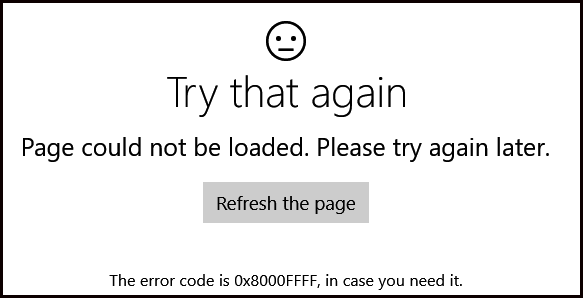
Her er nogle metoder, der er nævnt nedenfor, for at rette fejlen 0x8000ffff. Men før vi diskuterer rettelserne, lad os først vide årsagerne til fejlen.
Årsager bag 0x8000ffff Fejl
- Virus og malware infektioner
- Fejlfri software
- Korrupte systemfiler
- Forældede drivere
- Windows Update-fejl
Metoder til rette op “noget gik forkert”, mens du synkroniserede e-mailapp i Windows 10
Metode 1 – Prøv at skifte til lokal konto fra Microsoft-konto
Denne type synkroniseringsproblem kan opstå, hvis brugeren skiftede til Microsoft-konto på deres system og derefter signerede med samme Microsoft-konto til Mail-appen.
Åbn appen Indstillinger og log ind med en lokal konto. Når du skifter til en lokal konto, skal du åbne Mail app og logge ud. Prøv derefter at logge ind igen med din mailkonto, og du forsøger at synkronisere meddelelser.
Dette trick vil løse problemet med Windows 10-mailfejl, noget gik galt, og problemet vil ikke længere eksistere. Hvis problemet stadig eksisterer, skal du gå til metode 2.
Metode 2 – Via Mail App-indstillinger
Trin 1: Åbn Mail-appen og gå til ikonet Indstillinger, der vises nederst i vinduet
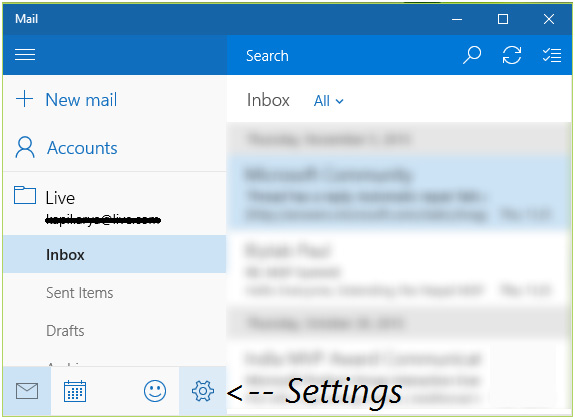
Trin 2: Vælg derefter din mailkonto i ruden Konti.
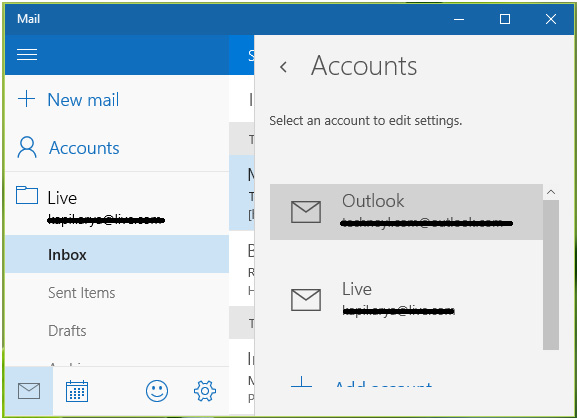
Trin 3: Klik derefter på alternativet Change mailbox sync settings i Outlook / Live / Hotmail konto indstillinger skærmen.
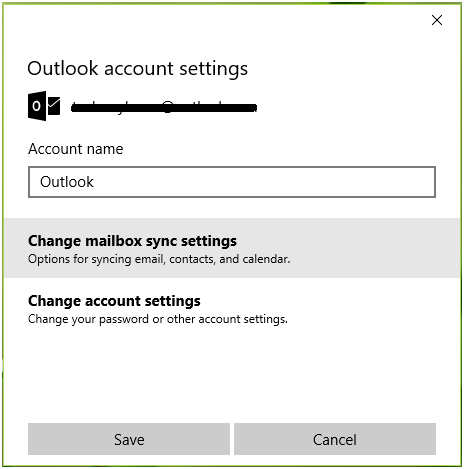
Trin 4: Til sidst, i den næste skærm, indstil Download e-mail fra til enhver tid. Klik på Udført, og klik derefter på Gem
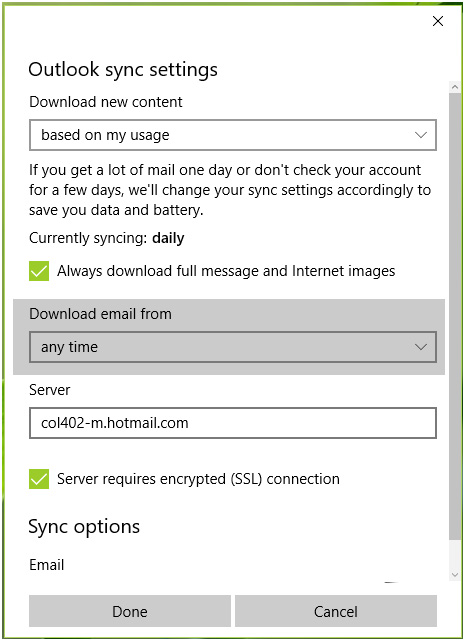
Efter afslutningen af ovenstående trin skal du logge ud og lukke Mail-appen, derefter logge på igen og forsøge at synkronisere meddelelser. Det er håbet, at problemet skal løses.
læs også: Top 6 måder at starte Windows 10 i sikker tilstand!
Metode 3 – Prøv at geninstallere Mail App
Trin 1: Skriv PowerShell i Windows søgning, og højreklik derefter på den, vælg Kør som administrator.
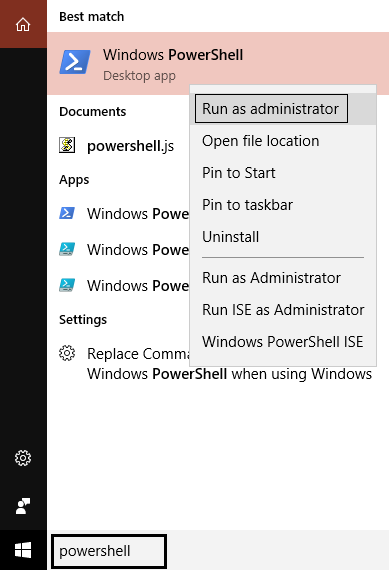
Trin 2: Indtast kommandoen nedenfor i PowerShell og tryk på Enter:
Get-appxprovisionedpackage –online | where-object {$_.packagename –like “*windowscommunicationsapps*”} | remove-appxprovisionedpackage –online
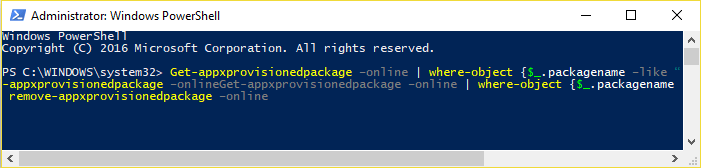
Trin 3: Ved at gøre ovenstående kommando, vil Mail App blive afinstalleret fra din computer. Nu åbner du Windows Store og geninstallerer Mail App.
Trin 4: Genstart din pc / laptop for at gemme ændringer.
Metode 4 – Nulstil eller reparer din browser
Hvis du åbner din mail i browseren, og det viser, at noget gik galt fejl, så kan der være et problem i din browser, følg trinene til Reparation eller Reset Edge:
Trin 1: Tryk på Windows + X-tasten og klik på Indstillinger.
Trin 2: Søg efter Microsoft Edge under afsnittet Apps og funktioner.
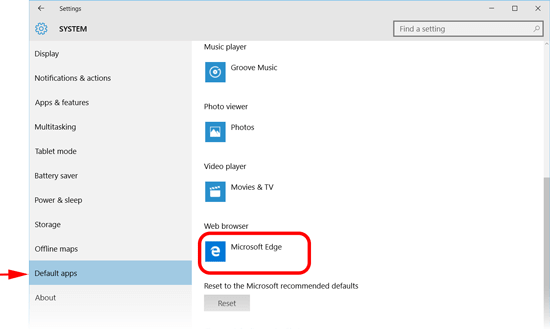
Trin 3: Klik på Avancerede indstillinger og derefter på Reparer eller Nulstil kant.
Hvis du ikke bruger Microsoft Edge, skal du overveje at nulstille Firefox eller Chrome eller Internet Explorer, da det kan være at rette Windows 10 mail, der gik noget galt fejl.
læs også: 11 Hurtig tweaks At rette Windows 10 meget langsomt og Ikke-svarende Udstedelse
Gør din Windows pc / bærbar fejl fri
Hvis du vil have dit system til at være hurtig og fejlfri, skal du bruge professionelt designet PC-reparationsværktøj. Dette værktøj er en af de bedste og effektive måder at beskytte dit Windows OS på. Denne software er let at brugergrænsefladen, så man nemt kan betjene dette værktøj uden brug af professionelle. Hvis din computer viser nogen form for fejl relateret til registreringsdatabasen, DLL, ansøgning, Spil og mere, så hjælper dette fejl reparationsværktøj dig med at fastsætte dem. Bare download og installer dette værktøj, det vil automatisk scanne din pc / laptop og rette alle fejlene. Dette værktøj giver også mulighed for at løse driverrelaterede problemer, det kan opdatere og rette eventuelle fejl relateret til systemets driver. Så det anbefales at bruge dette reparationsværktøj til at forbedre ydeevnen på din gamle computer.
Konklusion
Her er nogle metoder, der er nævnt ovenfor, for at løse fejlen “Der gik noget galt”, mens du synkroniserede e-mail-appen i Windows 10. Prøv alle metoder, der er angivet en efter en, for at slippe af fejlen. Mit job her er færdig. Håber, at denne artikel er nyttig for dig, men hvis du stadig finder nogen problemer, så besøg vores Stil spørgsmål
Hardeep has always been a Windows lover ever since she got her hands on her first Windows XP PC. She has always been enthusiastic about technological stuff, especially Artificial Intelligence (AI) computing. Before joining PC Error Fix, she worked as a freelancer and worked on numerous technical projects.